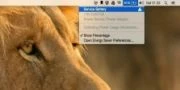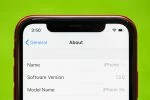چگونه یک اپل واچ گمشده را پیدا کنیم

یافتن یک ساعت اپل گم شده یا سرقت شده و بازگردانی آن - یا در صورت امکان پاک کردن دادههای آن - آسان است. ما روش استفاده از برنامهٔ Find My در آیفون، مک یا PC را توضیح خواهیم داد.
-----
سافتمک: بعضی اوقات ادعا میشود که بیشترین ویژگی مورد استفاده در ساعت اپل (اپل واچ / Apple Watch) ویژگی Ping iPhone است - گزینهٔ Control Centre که باعث میشود که آیفون صدای بلندی را ایجاد کند تا بتوانید آن را پیدا کنید. و مطمئناً بسیار مفید است. اما اگر خود ساعت اپل را گم کنید چه اتفاقی میافتد؟
خوشبختانه مراحلی وجود دارد که میتوانید برای بازیابی آن طی کنید، یا اگر به سرقت رفته باشد، مانع از این شوید که سارق قادر به باز کردن قفل آن یا دسترسی به دادهها شود. و در این مقاله با شما در این مورد صحبت خواهیم کرد.
استفاده از برنامهٔ Find My در آیفون
مانند سایر دستگاههای همراه اپل، ساعت اپل را هم میتوان با استفاده از سرویس Find My مکانیابی کرد. (قبلاً با عنوان Find My iPhone شناخته میشد، اما برای رساندن مفهوم همهکاره بودن از این نام استفاده شد.) احتمالاً سادهترین روش برای ردیابی محل ساعت در آیفون جفت شده است.
برای انجام این کار دو راه وجود دارد. شما میتوانید فقط برنامهٔ Find My را پیدا کرده و آن را باز کنید (آیکون آن یک دایرهٔ سبز رنگ است)، سپس در بخش نوار منو در قسمت پایین بر روی Devices ضربه بزنید. ممکن است لازم باشد قبل از نشان دادن مکان دستگاه، اپل آیدی و / یا رمز عبور خود را وارد کنید.
به صورت پیشفرض تمام دستگاههای شما نشان داده میشود، اما در صورت گسترده بودن مکان و خارج از نقشه بودن، احتمالاً کمکی نخواهد بود. بنا بر این بر روی ساعت در لیست پایین نقشه ضربه بزنید، و شما فقط ساعت را خواهید دید.

شما نه تنها قادر خواهید بود ببینید که در چه خیابانی است، بلکه تعداد تقریبی خانهها را نیز میتوانید ببینید. (همین حالا آن را آزمایش کنید، این برنامه آدرس همسایهٔ بغل دستی ما را نیز ارایه میدهد، که بسیار چشمگیر است.) برای دریافت مسیرهای رانندگی به مکانی در Apple Maps (نقشهٔ اپل)، بر روی آیکون اتومبیل ضربه بزنید.
از طرف دیگر، میتوانید برناممهٔ Watch را در آیفون باز کنید، به ساعت خود در بالا ضربه بزنید، سپس به «i» و در نهایت به Find My Apple Watch (جستجوی ساعت اپل من) ضربه بزنید.
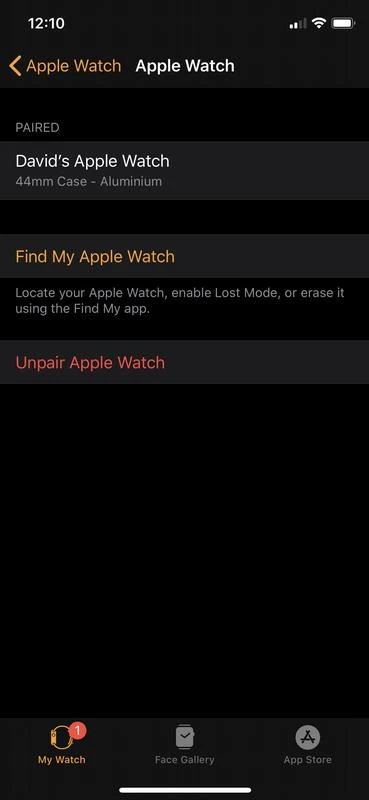
این کار در هر صورت برنامهٔ Find My را باز میکند و به نظر میرسد که روشی کمی طولانیتر برای انجام امور است. اما پرش به صورت خودکار به مکان و مخصوصاً جزئیات دستگاه ساعت اپل شما مزیت بیشتری دارد، بنا بر این ما آن را ترجیح میدهیم.
گزینههای بیشتر
چیزهای بیشتری از فقط مکان دستگاه را دیدن و دستورالعملهای مربوط به آن در این برنامه وجود دارد. پس از انتخاب یک دستگاه، گزینهٔ Play Sound (پخش صدا) را نیز مشاهده خواهید کرد - صدای دنگی دقیقاً مانند ساعت به تلفن زمانی که گم میشود، ایجاد میکند. همچنین میتوانید آن را به عنوان گمشده علامتگذاری کنید، که Apple Pay را غیرفعال میکند و به شما این امکان را میدهد که دستگاه را قفل و ردیابی کرده و اطلاعات تماسی را میسر میسازد تا یک جستجوگر بتواند راحتتر آن را بازگرداند.
در آخر میتوانید در صورت یافت شدن ساعت، پیام آگاهسازی را دریافت کرده و آن را کاملاً پاک کنید. برای دیدن مجموعهٔ کامل گزینهها، بر روی منو به سمت بالا بکشید.

استفاده از Find My iPhone در مک
اگر برای شما راحتتر است، میتوانید به جای آن، مکان ساعت خود را در یک مک (یا PC) جستجو کنید.
در مرورگر مورد استفادهٔ خود به آدرس iCloud. com رفته و اپل آیدی و رمز عبور خود را وارد کنید. بر روی آیکون Find My iPhone کلیک کنید. اگر به کاتالینا به روز رسانی کرده باشید، به جای آن فقط Find My را مشاهده خواهید کرد.
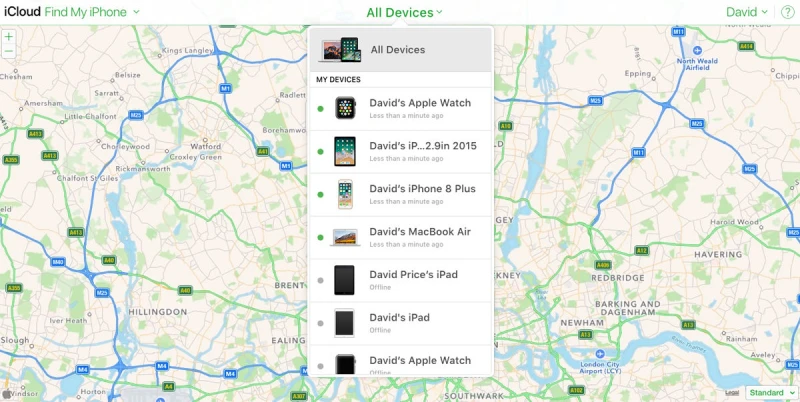
همانند آیفون، نقشهای را مشاهده خواهید کرد که مکان همهٔ دستگاههای اپل شما را نشان میدهد. به دلیل وجود صفحه نمایش بزرگتر احتمالاً دیدن جزئیات بیشتر سادهتر است، اما اگر تصمیم دارید ساعت را با پای پیاده یا در اتومبیل خود تعقیب کنید، راحت نخواهد بود. (لطفاً با سارقان ساعت روبرو نشوید و با پلیس تماس بگیرید!).
رابط کاربری آن نیز کمی متفاوت است: برای این که فقط بر روی ساعت خود تمرکز کنید، به جای این که تمام دستگاهها را ببینید، بر روی منوی کشویی در بالای صفحه کلیک کنید، که به صورت پیشفرض All Devices (همهٔ دستگاهها) برچسبگذاری شده است. بر روی ساعت خود کلیک کرده و بزرگنمایی (زوم) کنید.
مانند قبل، گزینههای شما Play Sound (پخش صدا)، رفتن به Lost Mode (وضعیت گمشده)، یا Erase Apple Watch (پاک کردن ساعت اپل) است.
و حالا شما اطلاعات کافی را در اختیار دارید. امیدواریم که این آموزش به شما در یافتن ساعت خود کمک کند. همچنین توصیه میکنیم که مقالهٔ دیگر ما با عنوان روش یافتن مک سرقت شده و محافظت از اطلاعات در مقابل سارقان را نیز مطالعه کنید.
- برچسبها : apple , iWatch , Apple Watch , اپل , آیواچ , اپل واچ , ساعت اپل , روش یافتن اپل واچ گمشده , روش یافتن ساعت اپل گمشده , روش پیدا کردن اپل واچ گمشده , روش پیدا کردن ساعت اپل گمشده
- دستهها : آموزشی
- تاریخ انتشار : 1398/10/22
- ارسال شده توسط : حسن موسوی
هنوز نظری برای این مطلب ثبت نشده است، برای ارسال نظر لطفا وارد شوید..